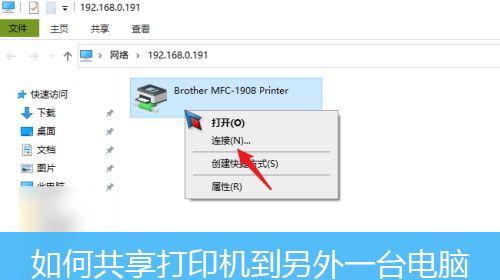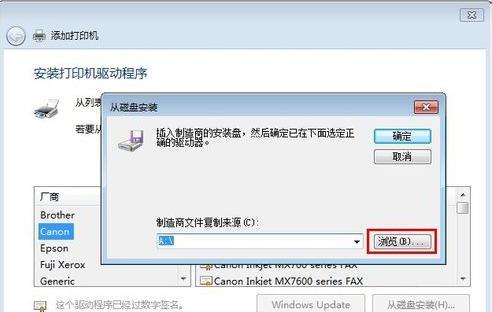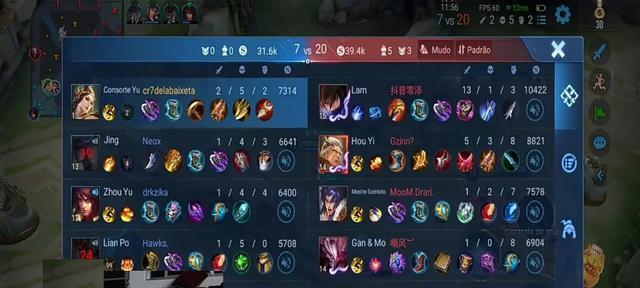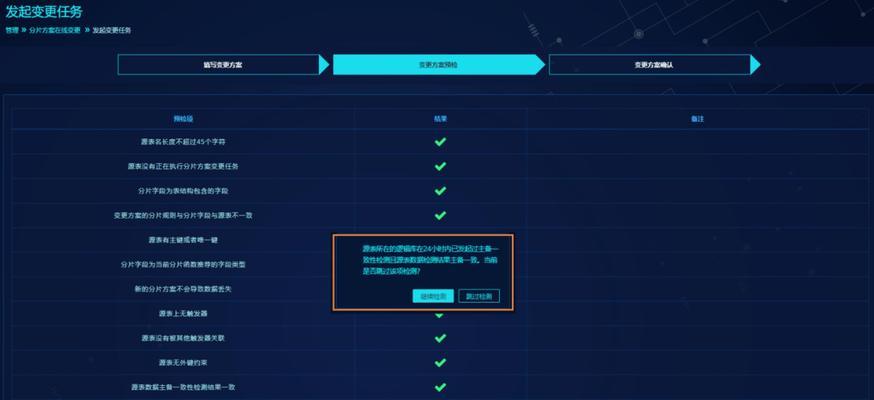在现代办公环境中,多台电脑共享一台打印机已成为常见需求。本文将介绍如何通过简单的设置步骤,实现两台电脑间的打印机共享,提高工作效率。
一、检查网络连接是否稳定
确保两台电脑都连接在同一个网络下,确保网络连接稳定,以便正常进行打印任务。
二、确定打印机是否支持共享功能
在打印机的使用手册或官方网站上查找打印机是否支持网络共享功能。如果支持,可以继续进行下一步设置。
三、安装打印机驱动程序
在两台电脑上分别安装打印机的驱动程序,可以从打印机的官方网站上下载最新的驱动程序。
四、在主机上设置共享权限
在主机电脑上,找到控制面板,并进入“设备和打印机”选项。右击要共享的打印机,选择“共享”,并根据提示进行设置。
五、在客机上添加共享打印机
在客机电脑上,找到控制面板,并进入“设备和打印机”选项。点击“添加打印机”,选择“网络打印机”选项,并按照提示添加共享的打印机。
六、测试打印
在客机电脑上,打开一个文档或图片,选择打印功能,选择共享的打印机,并进行测试打印,确保设置成功。
七、共享打印机的高级设置
如果需要对共享打印机进行更高级的设置,可以在主机电脑上找到共享的打印机,右击选择“属性”,在“共享”选项卡中进行更多设置。
八、密码保护共享打印机
如果希望对共享打印机进行密码保护,可以在主机电脑上的“共享”选项中设置密码,以防他人非法访问。
九、共享打印机的故障排查
如果在设置过程中出现问题,如无法找到共享的打印机或无法连接到共享的打印机,可以尝试重启电脑或重新设置共享权限来解决问题。
十、其他设备的连接共享打印机
除了电脑,其他设备如手机或平板电脑也可以通过设置共享打印机来实现无线打印功能。
十一、共享打印机的优势
通过共享打印机,可以节省成本并提高工作效率,多台电脑共享一台打印机,无需为每台电脑都单独购买打印机。
十二、共享打印机的注意事项
在共享打印机的使用中,需要注意打印机所连接的电脑必须处于开启状态,网络连接稳定,以免影响打印任务的正常进行。
十三、灵活设置共享打印机
根据实际需求和网络环境,可以根据上述步骤进行灵活设置共享打印机,如添加更多设备、设置打印优先级等。
十四、兼容不同操作系统的共享打印机
无论是Windows、Mac还是Linux系统,都可以通过合适的设置步骤实现共享打印机功能。
十五、
通过以上简单的设置步骤,我们可以轻松实现两台电脑间的打印机共享。这不仅提高了工作效率,还节省了成本,并且使多台设备无线连接到共享打印机,方便了办公环境的使用。